メールは普段「Gmailアプリ」を使っているのだけど
メールの返信時、ごくたまに
打ったはずの文字が消えている(白く抜けている)ことがある。
そこで今日は、Gmailで返信したはずの文字が消える・白抜き問題と対処法についてお話します。
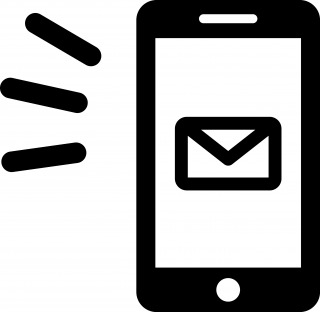
まず、読めないメールが届いてしまった
受信側でできる対策(消えた文字を読む方法)をお伝えします。
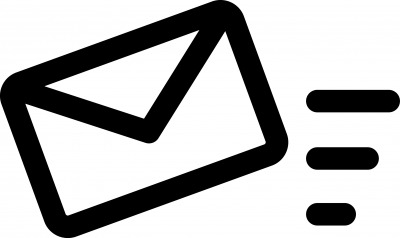
その後、私の環境下で確認した不具合(症状)と
送信側にできる4つの対策(文字が消えてしまう不具合を防ぐには?)をまとめていきますね。
【受信者側】文字が消えている・白抜きのメールを読む方法
「何も書いてないメールが届いた」
「どうも一部文字が抜けているようだが読めない」
受信側でできる対策(消えた文字を読む方法)をまとめますので、これで読めるか試してみてください。
【パソコン】文字が消えているメールを読む方法
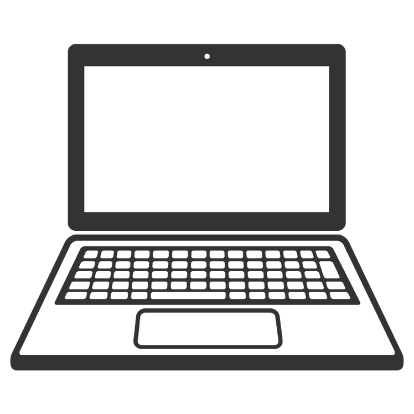 お使いの器械が、パソコンの場合。
お使いの器械が、パソコンの場合。
【スマホ】文字が消えているメールを読む方法
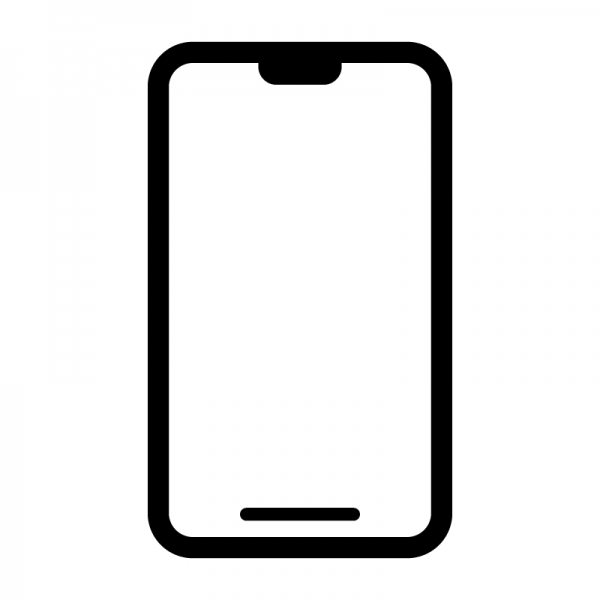 次は、お使いの器械が、スマホの場合。
次は、お使いの器械が、スマホの場合。
Gmail上では消えている文章も、メモ帳では表示されます。
▼「メモアプリって何?」と思った方はこちら

Gmailアプリの不具合?送信したメールの文字が見えなくなる症状
ここからは、私の環境下で確認したGmail送信メールの不具合(症状)をお伝えしていきますね。
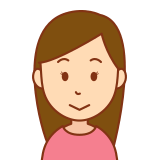
まず、この「送ったはずの文字が消える現象」が、どんなときに現れるか、どのような症状かを確認していきます。
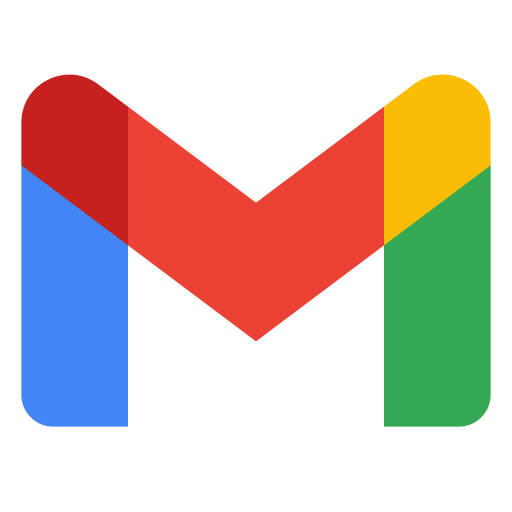
送信済みメールの文字が消える症状は、私の場合は「iPhoneでGmailアプリを使っているとき、ごく稀に」起きています。
毎回起きる症状ではありません。
そこで、文字が消えてしまった送信済みメールはパソコン(ブラウザ)なら読めるのか?確認してみると、やはり一部の文字が消えてしまっている状態。
調べると、同じような症状に悩まされている人もいるようですね。
受信したメールに返信したのですが、送信済みメールを確認してみると本文の前半部分が消えてしまっていました。お客様へのメールだっただけに、大変失礼なメールとなってしまいました。
送信したメールの本文の文字の色が勝手に白くなってしまったのは何故?ー Gmailヘルプ
私がこの「送信済みメールで文字が消える謎の症状」に気づいたのは1,2年前のこと。
どうやらGmailアプリの不具合のようなのだけど、いまも改善されていない。
すべての返信メールで、毎回この症状が出るわけじゃない、というのも困ったところ。
特に仕事用のメールだと「先ほどのメールは読めましたか?」など確認するわけにもいかず、困ったことになっていました。
Gmail本文が消える→白抜き・透明の状態
この症状。正確には、文字が消えるのではなく、白抜き(透明)の状態なんですね。
というのも、
送信済みメール一覧から見ると「冒頭の挨拶」が表示されていたりする。
本文画面では、メールの文字が見えないだけで、文字データそのものが抹消したわけではないのです。
iPhone「ダークモード(黒背景)」の影響か?
私が使っているのは、
iPhone11/iOS14.5.1
Gmailアプリで、この現象を確認しています。
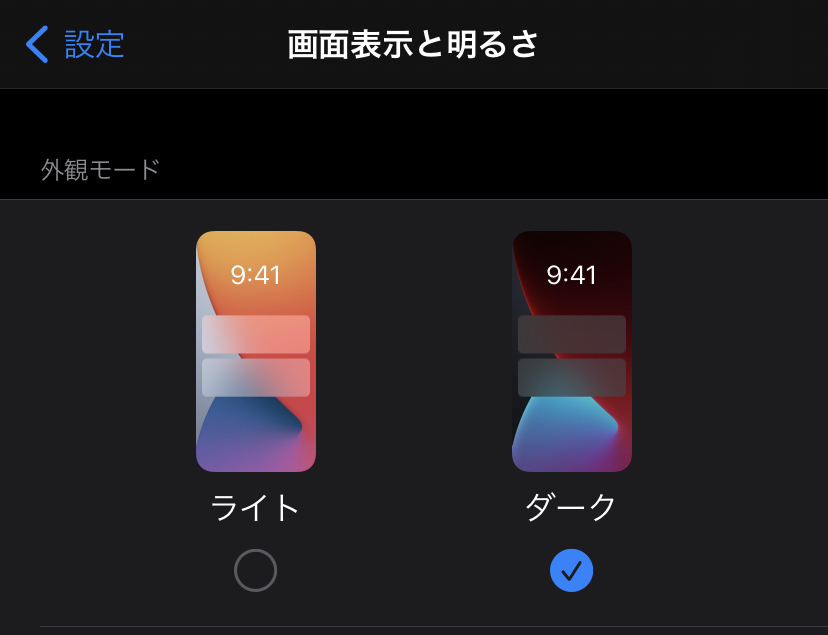
今のところ、この不具合を確認できたのは、夜間のダークモード(黒背景)のときに返信したメールという共通項があります。
ただ、これまで送ったメールを確認しましたが
ダークモード時(夜間)に送ったメールのほとんどにおいて、問題なく文章は表示されていました。
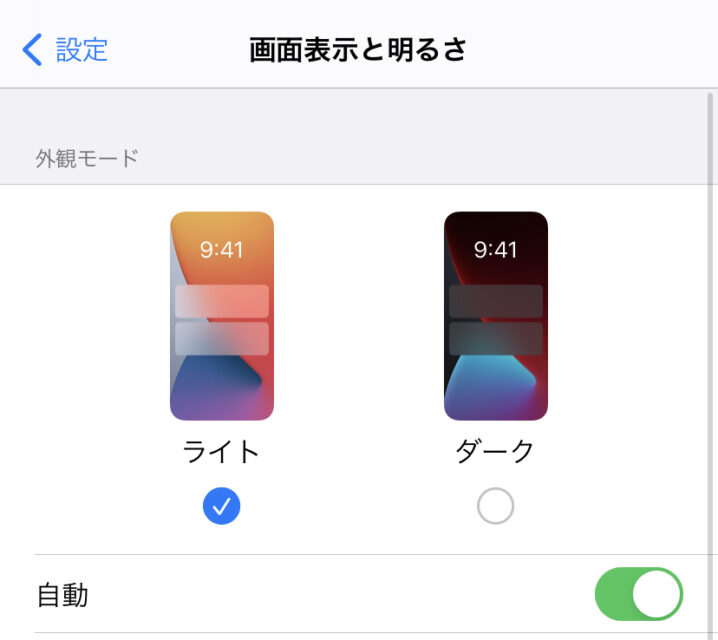
また、
夜間のダークモード(黒背景)を
昼間のライトモード(白背景)に切り替えても
消えてしまったメールの文章が、背景と同化して読めない状態なのも変わらない。
さらに、症状の出たメール文面を使い、ダークモードの時間帯に「自分宛て(別のメールアドレス)」に返信してみたところ、入力した文字が抜けることなく正常に表示されている…。
不具合を再現できないのです。
こういった点を考えると、Gmailで文字の消える現象に、ダークモード(外観モード)が影響しているかどうかは断定しづらいところです。
【送信者側】メールの文字が消える不具合を防ぐ4つの対策
ここからは、
送信側にできる4つの対策(文字が消えてしまう不具合を防ぐには?)をお伝えしていきますね。
対策1:アプリではなく「ブラウザのGmail」から返信する
1つ目の方法は
ちょっと手間なのですが、スマホで「Google Chrome」や「Safari」など、ブラウザからGmailを開いてメール返信する、ということです。
私の環境下では毎回この症状が出るわけじゃないので、今のところ100%確実と言えるだけの確認はできていないのですが、
少なくとも「Gmailアプリ」の不具合であれば、アプリを使わないことが1番の対策になります。
アプリを使わずに「ブラウザから返信する」
または「パソコンから返信する」
これが1番確実です。
対策2:メール送信前に「下書き保存」で確認する
先日、ダークモード時の返信を「下書き保存」したところ、文章の一部が消えていることに気がつきました。
これを逆手に取ると、送信前にチェックできるということ。
下書き保存のひと手間を挟むことも、文字抜けの対策になります。
じっさい先日、この方法で「送信前に一旦下書き保存でチェックしたら文字が白抜けになっていた」ことに気づけました。
対策3:ダークモードを使わないのも文字抜けの対策になるかも
私の環境下で文字抜けの現象を確認したのは、どれも夜間なんですね。ダークモードが怪しいのだとすれば…
こちらの記事でも紹介されています。
私が思いついた対策はGmailアプリの背景色を白にする方法。
[スマホ]Gmailアプリ、白文字で送信しない対策
先ほどもお話したように、文字が消える不具合を確認できたのは、夜間のダークモード(黒背景)のときに返信したメールという共通項があります。
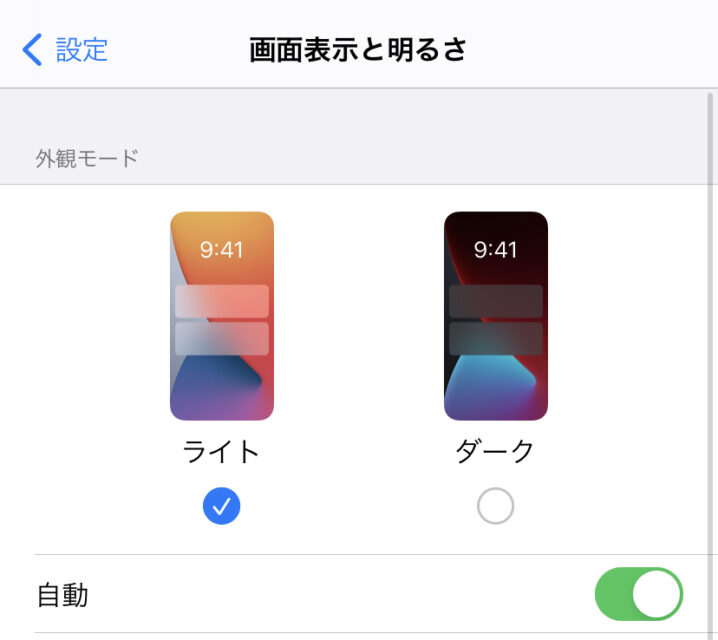
ダークモードをやめライトモードに切り替えることで、もしかしたら、文字が見えない不具合が起きなくなるかもしれません。
なお、上記の引用記事では、Gmailの背景を「アプリの設定で切り替えられる」と説明があるのですが、
現在、Gmailアプリ単体で、個別にライトモード・ナイトモードを切り替える設定は無くなっているようです。(iPhoneの全体設定のみ)
対策4:まず「自分宛て」にテスト送信してみる
最後4つ目の対策は
これもめんどくさい方法ですが「重要なメール」だけでも、テスト送信で事前確認しておくと安心です。
アプリが問題なのか、ダークモードが原因なのか、不具合が出るパターンを絞るのにも役立つかもしれません。
送信前チェックで文字が消えていたメール本文を正常に送るには?
なお、ダークモードでメールの文字が消えてしまった状態で「ライトモード」に切り替えてからGmailを開いても、文字が消えている状態は変わりません。
同じメールを、パソコン(ブラウザ)から見ても、やはり文字は消えています。
ただし、はじめにお話したように、文字が読めないのは文字データが消えたのではなく「見えないだけ」です。
そこで、送信前チェックでメール本文が消えていることに気づいたときは

不具合の出ているメール本文を「メモ帳」などに一旦コピーしてから再度Gmailに貼り付けて、正常に表示されるか確認。その後メール送信しましょう。
原因がわからない以上、その都度確認することでトラブルを防げます。
まとめ
以上、「Gmailで返信したはずの文字が消える問題と対処法」についてまとめました。
友人や家族のやり取りは「LINE」がメイン。
大事な要件ほど「メール」が多いのですが、送信済みメールを見て文章が抜けていることに気づくと、血の気が引きますよね…
送信済みメールって、なかなか開かないので「文字が消えていることに気づいていない」人も多いのかもしれません。
余談ですが、今回の不具合に対処するため、さまざまなワードで調べまくりました。
「隠し文字」で調べればWordが、同人やLINEの世界には「隠れ文字」「隠しメッセージ」などお茶目な文化もあるのですね。
昔、いとこから真っ白な年賀状が届いて「これはもしやあぶりだし文字?!」ハガキを火で炙ってみたところ何も出てこず「単なる書き忘れだった」という切ない思い出もよみがえりました。
というわけで、
「Gmailで文字が消える(白抜け・透明になる)件」
またわかったことがあれば、この記事を修正加筆していきます。